To tylko jedna z 7 stron tej notatki. Zaloguj się aby zobaczyć ten dokument.
Zobacz
całą notatkę
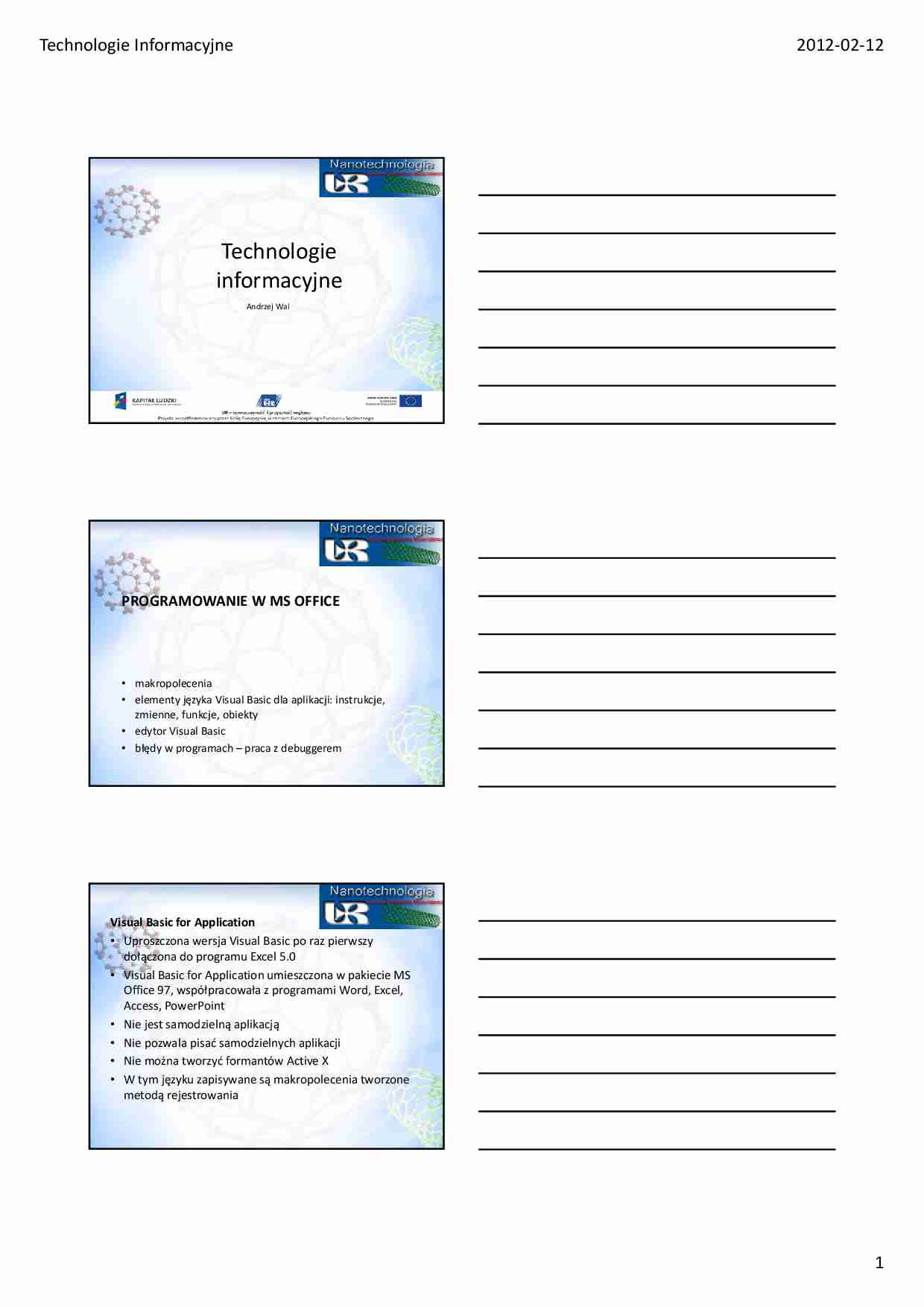
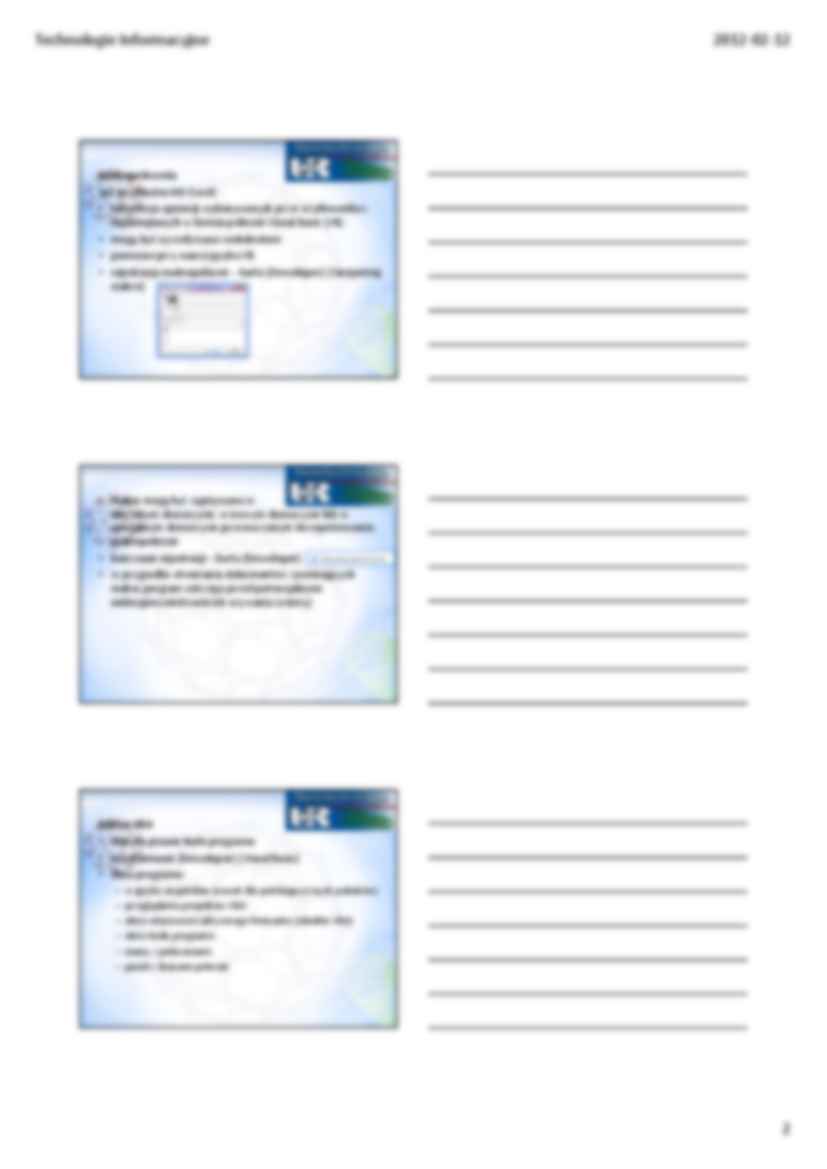
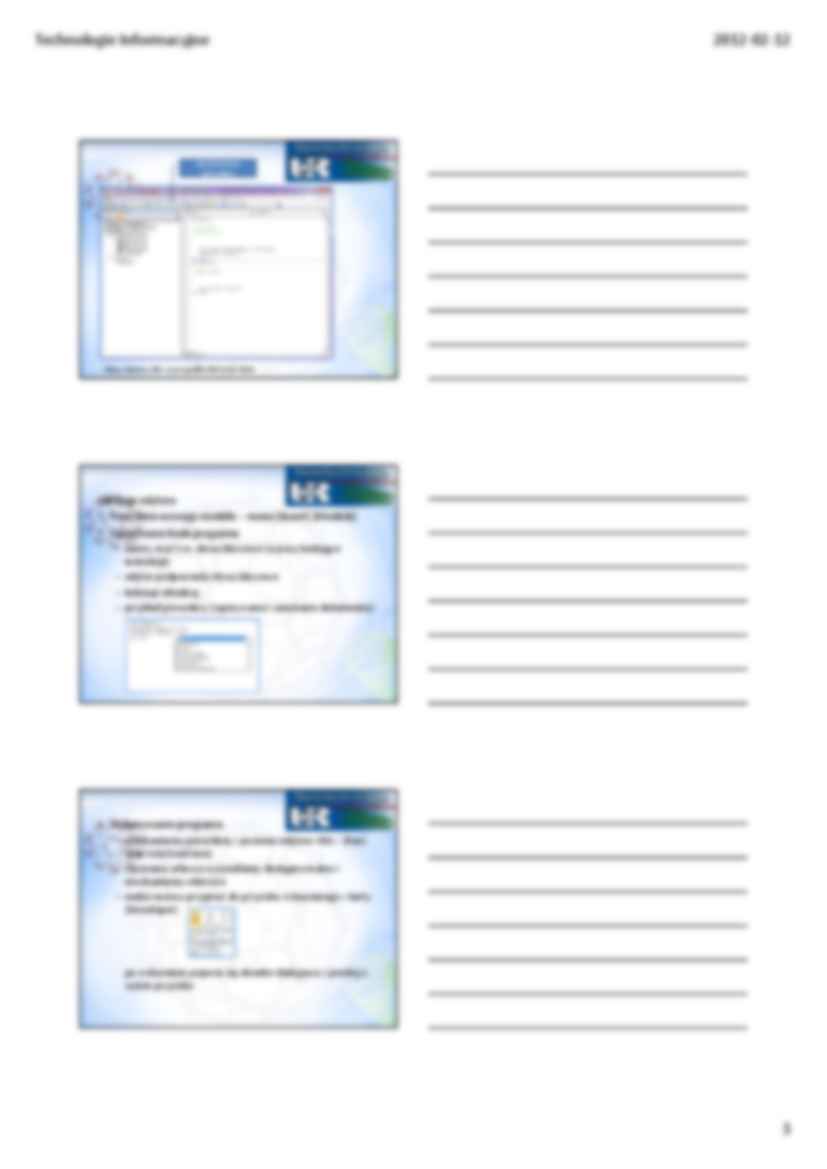
Technologie Informacyjne 2012‐02‐12 1 Technologie informacyjne Andrzej Wal PROGRAMOWANIE W MS OFFICE • makropolecenia • elementy języka Visual Basic dla aplikacji: instrukcje, zmienne, funkcje, obiekty • edytor Visual Basic • błędy w programach – praca z debuggerem Visual Basic for Application • Uproszczona wersja Visual Basic po raz pierwszy dołączona do programu Excel 5.0 • Visual Basic for Application umieszczona w pakiecie MS Office 97, współpracowała z programami Word, Excel, Access, PowerPoint • Nie jest samodzielną aplikacją • Nie pozwala pisać samodzielnych aplikacji • Nie można tworzyć formantów Active X • W tym języku zapisywane są makropolecenia tworzone metodą rejestrowania Technologie Informacyjne 2012‐02‐12 2 Makropolecenia (na przykładzie MS Excel) • sekwencja operacji wykonywanych przez użytkownika i zapamiętanych w formie poleceń Visual Basic (VB) • mogą być wywoływane wielokrotnie • pomocne przy nauce języka VB • rejestracja makropoleceń – karta [Deweloper] [Zarejestruj makro] • makra mogą być zapisywane w aktywnym skoroszycie, w nowym skoroszycie lub w specjalnym skoroszycie przeznaczonym do rejestrowania makropoleceń • kończenie rejestracji – karta [Deweloper] • w przypadku otwierania dokumentów zawierających makra program ostrzega przed potencjalnymi niebezpieczeństwami ich używania (wirusy) Edytor VBA • ułatwia pisanie kodu programu • uruchamianie [Deweloper] [Visual Basic] • okna programu: – w języku angielskim (nawet dla polskojęzycznych pakietów) – przeglądarka projektów VBA – okno właściwości aktywnego formantu (obiektu VBA) – okno kodu programu – menu z poleceniami – pasek z ikonami poleceń Technologie Informacyjne 2012‐02‐12 3 Okno edytora VBA w przypadku MS Excel 2010 uruchomienie procedury Obsługa edytora • tworzenie nowego modułu – menu [Insert] [Module] • wpisywanie kodu programu – należy znać tzw. słowa kluczowe (wyrazy budujące instrukcje) – edytor podpowiada słowa kluczowe – koloruje składnię – przykład procedury (zapisywanie i zamykanie dokumentu): • wykonywanie programu – uruchamiamy procedurę z poziomu edytora VBA – [Run] [Run Sub/UserForm] – z poziomu arkusza wyświetlamy dostępne makra i uruchamiamy właściwe – makro można przypisać do przycisku wstawianego z karty [Deweloper] po wstawieniu pojawia się okienko dialogowe z prośbą o wybór przycisku Technologie Informacyjne 2012‐02‐12
(…)
… kodu to oddzielna instrukcja do wykonania
• jeśli chcemy złamać linię i kontynuować instrukcję w
nowej należy na końcu pierwszej napisać „ _” (spacja i
znak podkreślenia)
• komentarze znaczone są znakiem „;”
• wcięcia ułatwiają czytanie kodu programu
Elementy instrukcji VBA
• słowa kluczowe – zastrzeżone nazwy z pomocą których
tworzymy instrukcje
np. Sub, End, Next, For, …
• zmienne – symbole, którym można przypisać określone
wartości
– zmienne mogą być określonego typu, tj. można im przypisać
tylko niektóre wartości, np. liczby całkowite
– zmienne można deklarować określając ich typ, np.
Dim Nazwisko As String
– nazwa zmiennej powinna rozpoczynać się od litery, nie
mogą w niej występować niektóre znaki, np. spacje
– Przykładowe typy zmiennych
Nazwa
Zakres wartości
Integer
Liczby całkowite od ‐32 768 do
32 767
Double
Liczby zmiennoprzecinkowe
podwójnej precyzji
Date
Od 1 stycznia 100 do 31
grudnia 9999
String
Tekst o stałej długości (do 65
400 znaków)
Variant
Do 2 miliardów znaków
4
Technologie Informacyjne
2012‐02‐12
• Operatory i wyrażenia
Operator
Operacje
+
dodawnia
‐
Odejmowanie
*
Mnożenie
/
Dzielenie
\
Dzielenie całkowite
^
Potęgowanie
=
Równość
<>
Nierówność
Like
Porównywanie łańcucha…
…
Błędne napisania słowa Dim
Błędy wykonania programu
• mają miejsce najczęściej, gdy w trakcie realizacji kodu
programu wystąpi sytuacja nieprzewidziana przez
programistę
• W okienku sygnalizacji błędu kliknięcie na przycisk
[Debug] przenosi do procedury, w której nastąpił błąd
Tryb przerwania
• Umożliwia śledzenie wykonania programu linia po linii
• Uruchamianie – [Debug] [Step Into] lub naciśnięcie…
... zobacz całą notatkę
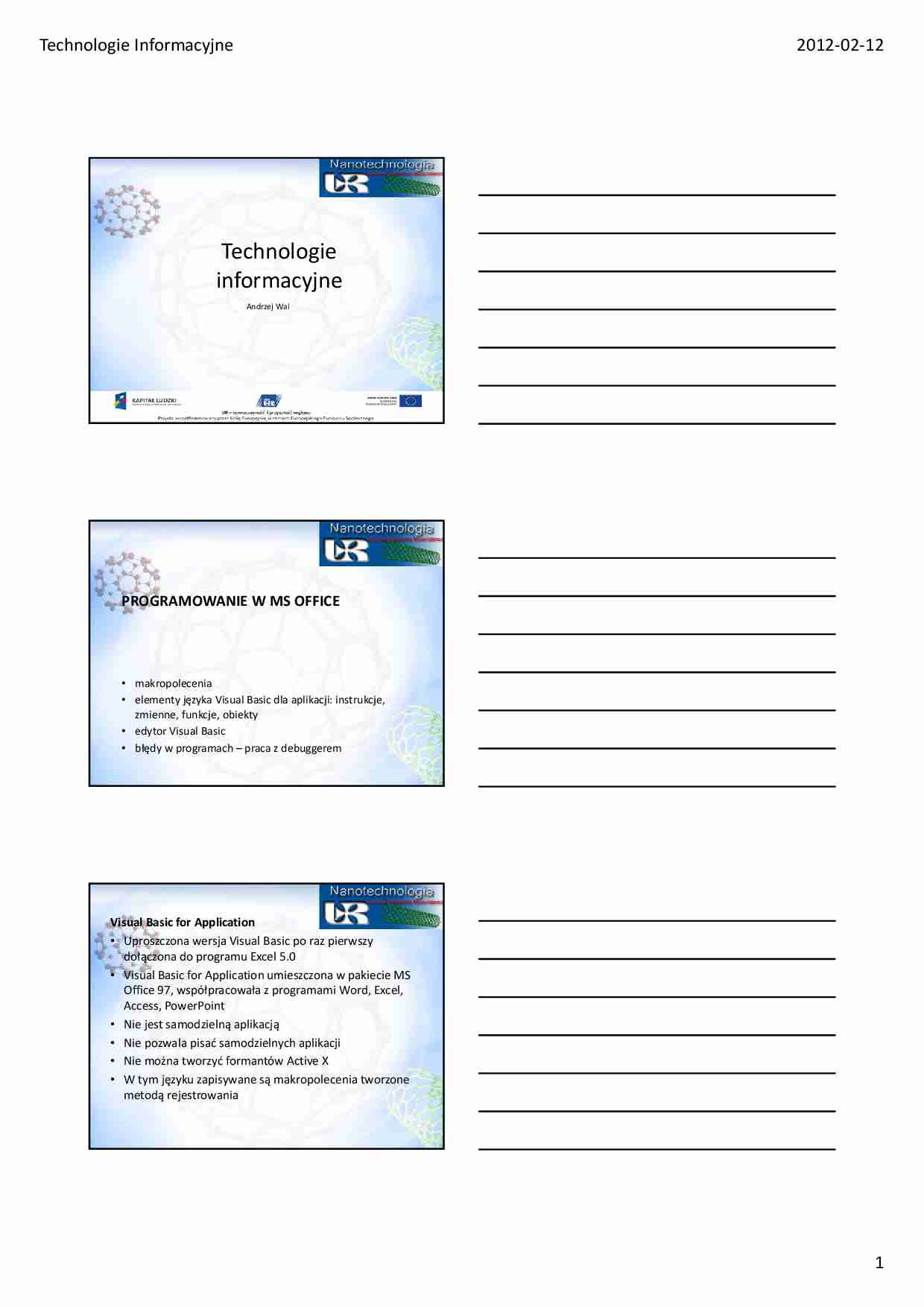
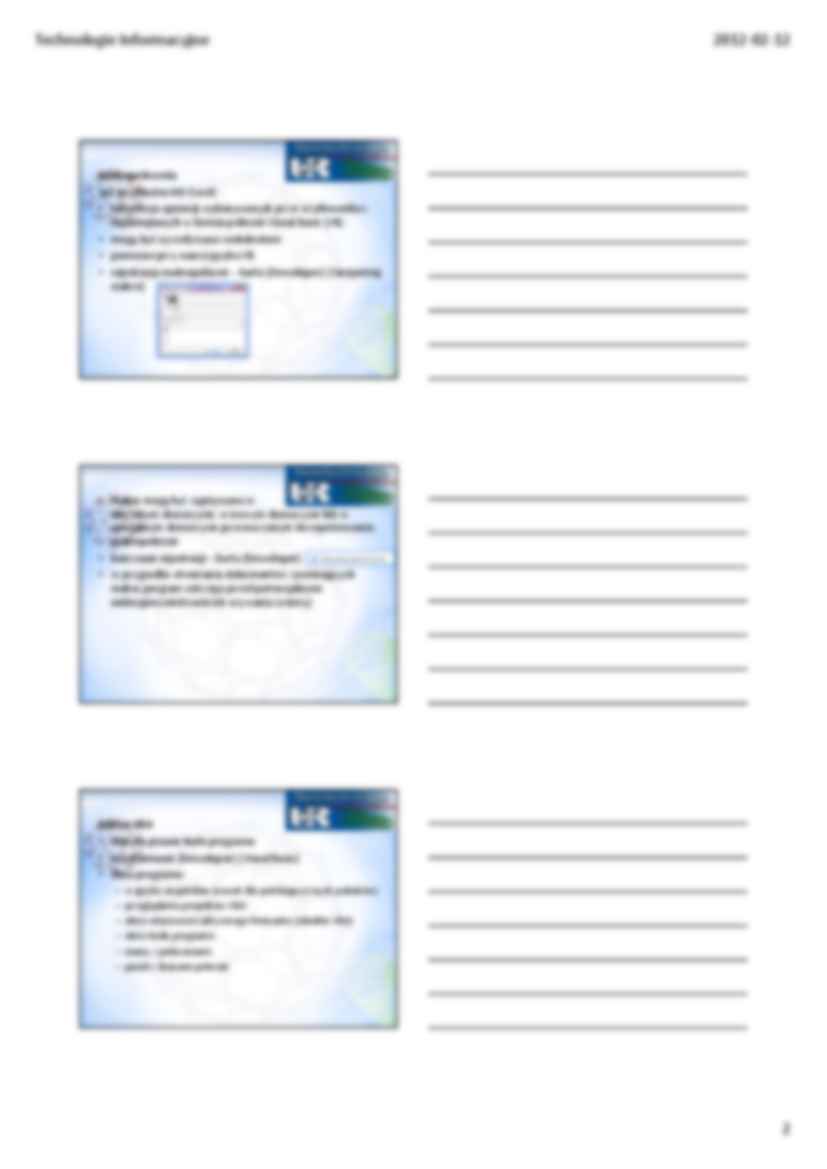
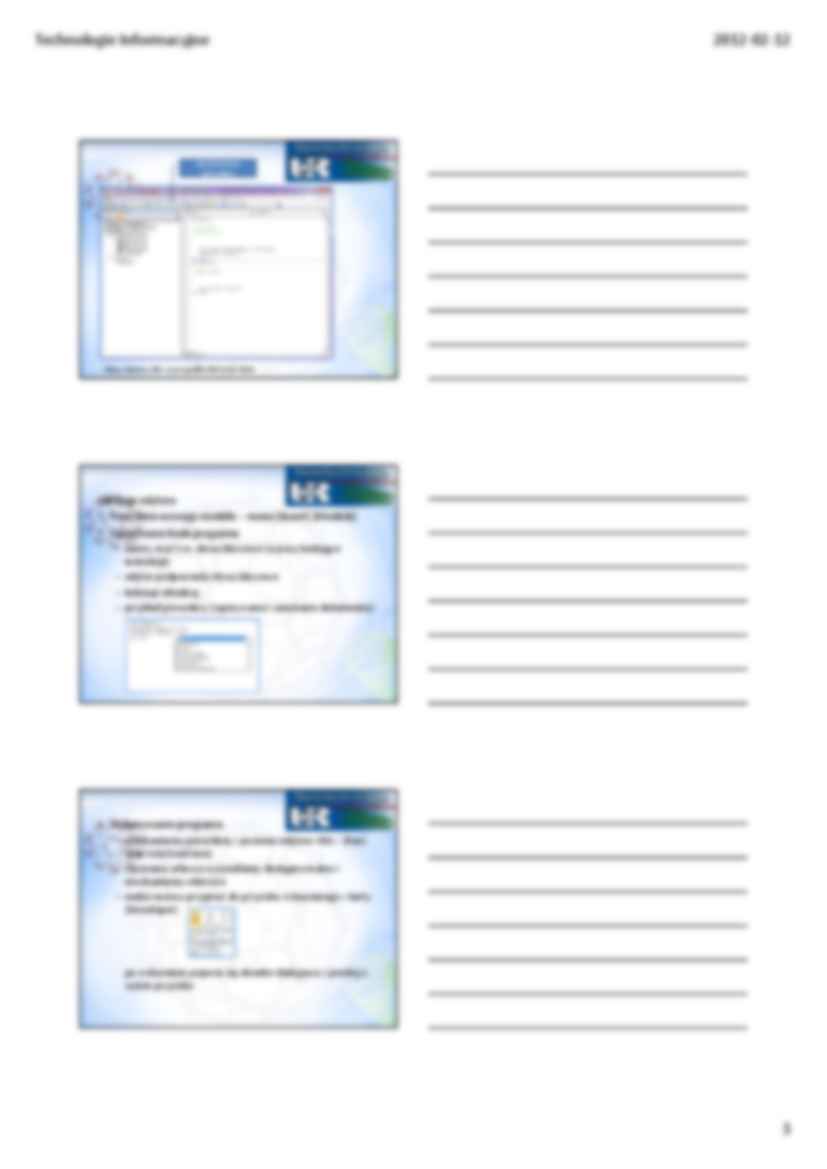
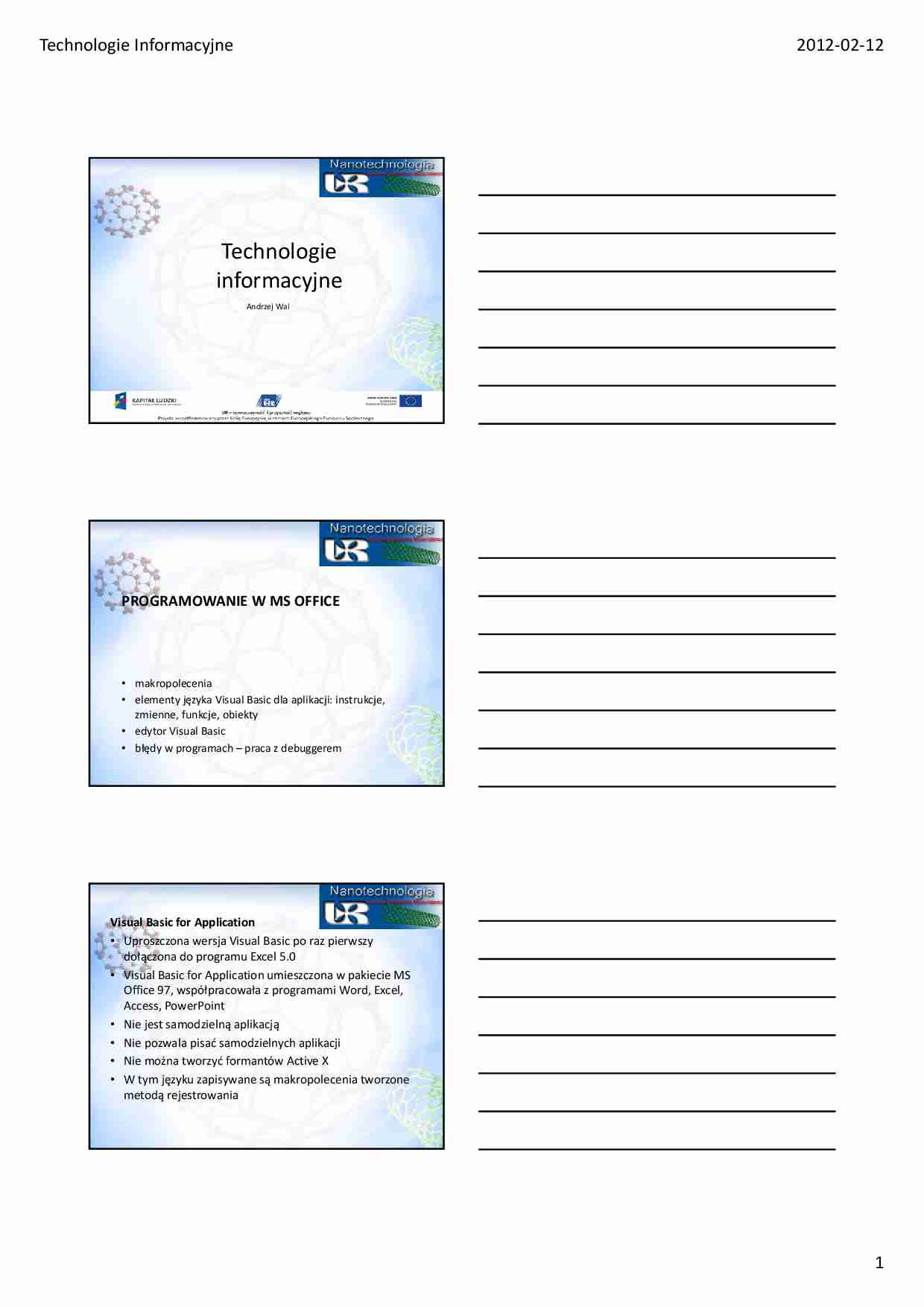
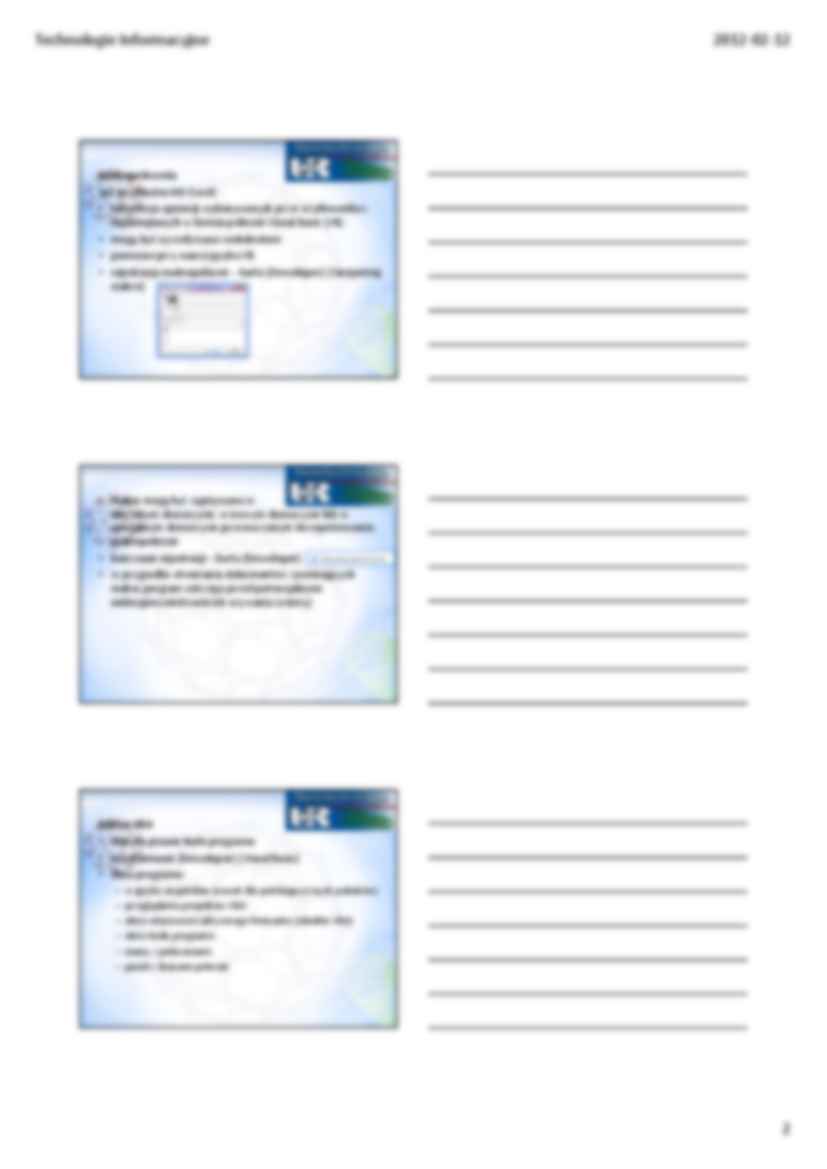
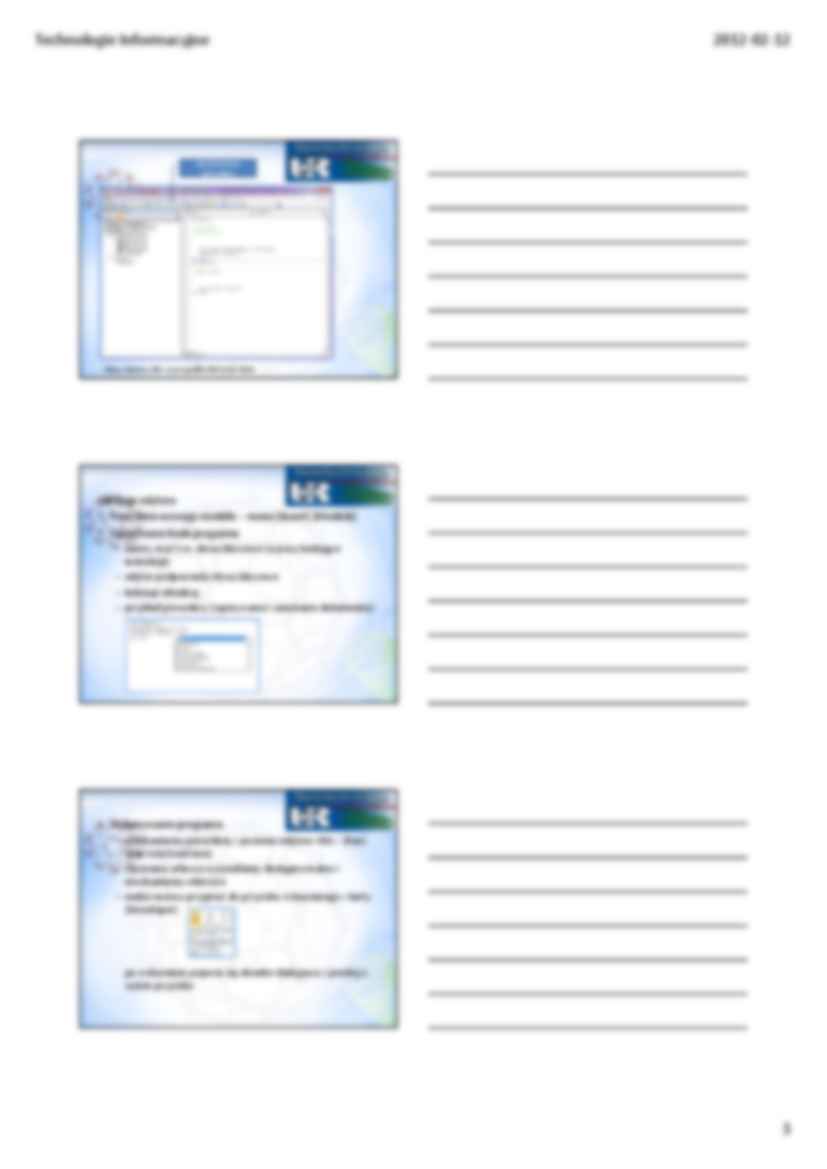
Komentarze użytkowników (0)